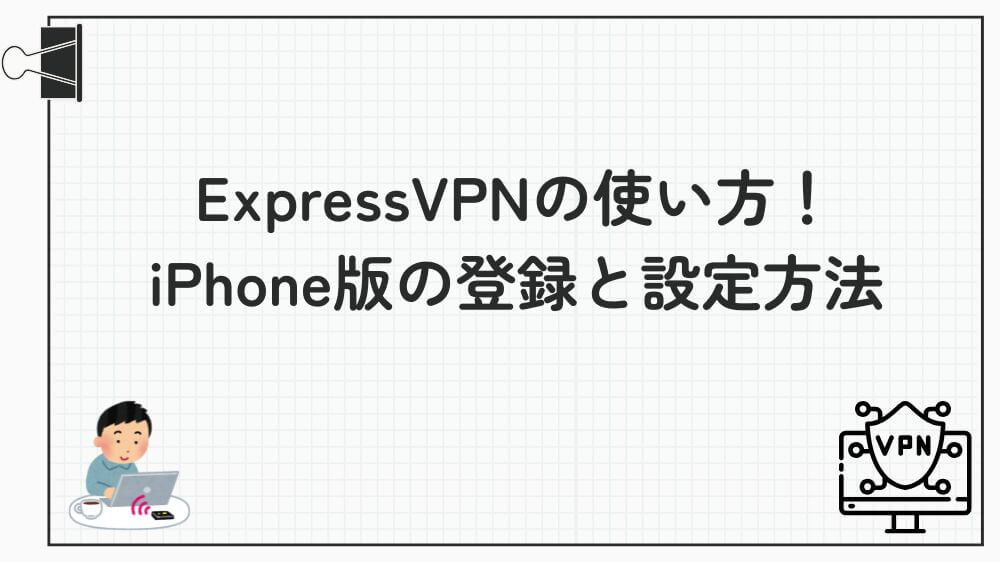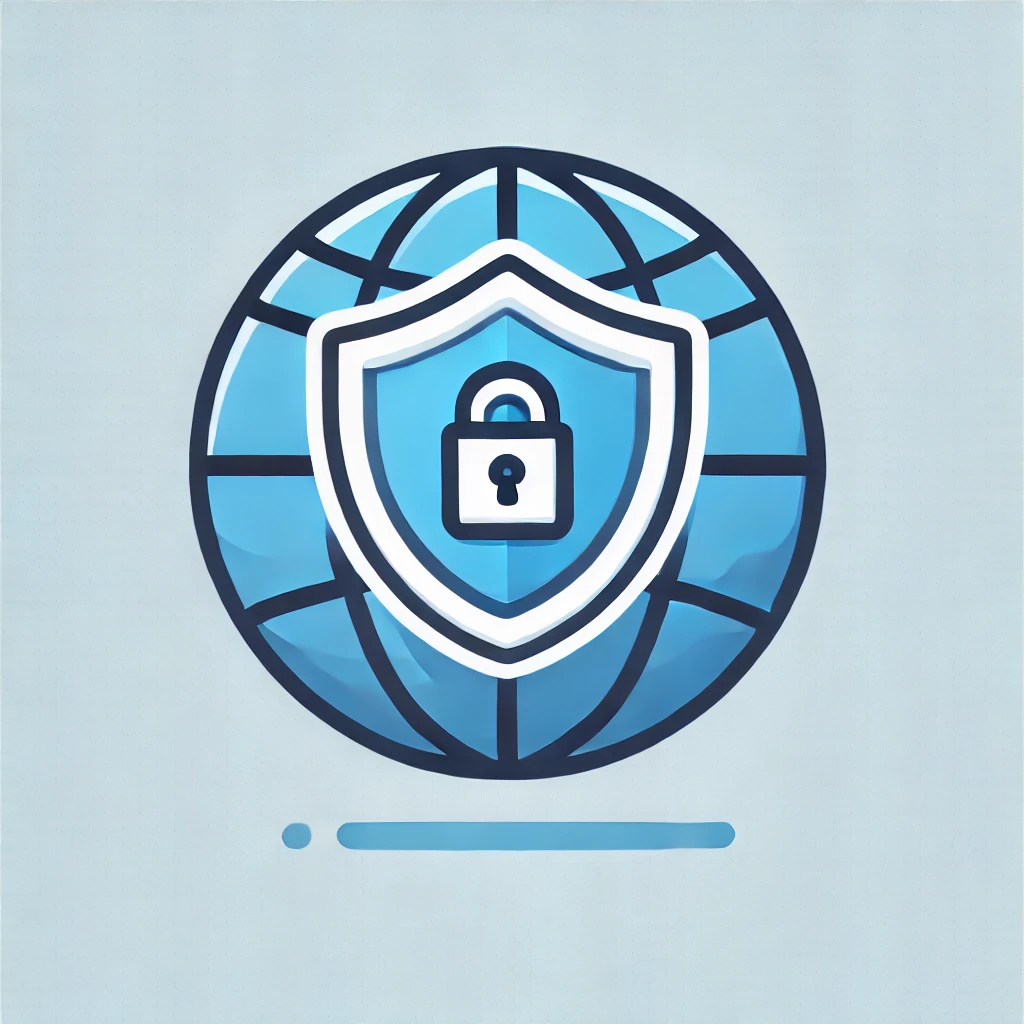「ExpressVPNは何台まで同時に接続できるのだろう?」と、具体的な台数について詳しく知りたいと考えているのではないでしょうか。
家族や友人とアカウントを共有したいけれど、ExpressVPNは何人まで同時接続できますか?という人数に関する疑問や、そもそもExpressVPNは違法ですか?といった安全性への根本的な不安を感じることもあるかもしれません。
また、実際に利用する上で、複数同時接続のやり方や、万が一複数接続できない場合の具体的な対処法、さらにはExpressVPNの登録方法からログイン手順に至るまで、実践的な情報も必要ですよね。
この記事では、ExpressVPNの台数に関するあらゆる疑問に明確に答え、あなたが後悔しないための正確で最新の情報をお届けします。
\2年+4カ月延長!61%オフ /
30日間返金保証付き
ExpressVPNは何台まで?台数と同時接続の基本
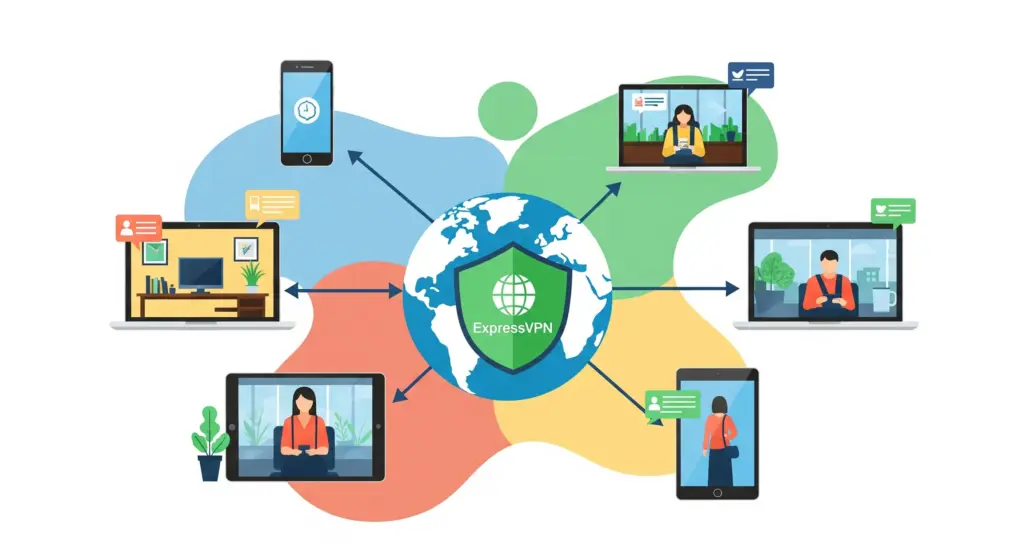
※画像はイメージ:VPNログ
ポイント
ExpressVPNの公式な接続台数を解説
ExpressVPNでは、1つのサブスクリプション契約で、最大8台のデバイスを同時にVPNへ接続することが可能です。
これは、市場にある多くのVPNサービスの中でも比較的多い接続台数と言えます。
この8台という数字は、プラットフォームを問わないのが大きな特徴です。
例えば、Windowsのノートパソコン、MacBook、iPhone、Androidスマートフォン、iPad、Linux搭載のPC、そしてAmazon Fire TV Stickなど、異なる種類のデバイスを自由に組み合わせて利用できます。
自宅のパソコン、外出先で使うスマートフォン、リビングのスマートテレビといったように、生活のあらゆる場面で利用するデバイスを同時に保護できる設計になっています。
なお、ExpressVPNのアプリ自体は何台のデバイスにでもインストールできます。
制限がかかるのは、あくまで「同時にVPNサーバーへ接続する台数」が8台までということです。
そのため、使用していないデバイスのVPN接続をオフにすれば、別のデバイスで新たに接続を開始できます。
この柔軟性により、デバイスの利用状況に応じて効率的にアカウントを運用することが可能です。
ExpressVPNは何人まで同時接続できますか?
ExpressVPNの利用規約は、1つのアカウントを1人のユーザーが利用することを想定しています。
したがって、「何人まで」という問いに対する直接的な答えは「1人」となります。
ただし、その1人のユーザーが所有または管理するデバイスであれば、最大8台まで同時に接続できるというのがサービスの仕様です。
このため、実質的には家族間でアカウントを共有し、各々が所有するスマートフォンやパソコンで利用するケースが多く見られます。
例えば、契約者本人とその家族がリビングのスマートテレビや個人のスマートフォンなど、合計8台のデバイスで同時に利用することは技術的には可能です。
ここで注意すべき点は、アカウント情報の管理責任はすべて契約者にあるということです。
アカウントのログイン情報(メールアドレスとパスワード)を共有するということは、プライバシーやセキュリティのリスクを伴います。
もし家族間で共有する場合は、信頼できる範囲に留め、アカウント情報の取り扱いには細心の注意を払う必要があります。
あくまでも1契約は1ユーザーという原則を理解した上で、個人の責任においてデバイスを管理することが求められます。
日本での利用でExpressVPNは違法ですか?
日本国内において、個人がExpressVPNをはじめとするVPNサービスを利用することは、完全に合法です。
日本の法律では、インターネットの通信を暗号化したり、IPアドレスを隠したりするVPNの利用自体を禁止する条文は存在しません。
したがって、海外の動画配信サービスを視聴したり、フリーWi-Fi利用時のセキュリティを強化したり、オンラインでのプライバシーを保護したりする目的でVPNを使うことに何ら法的な問題はありません。
ただし、注意すべきはVPNを「利用する目的」です。
VPNが提供する匿名性を悪用して、著作権法に違反するコンテンツの違法ダウンロード、他者への誹謗中傷、その他のサイバー犯罪など、法律で禁止されている行為を行うことは当然ながら違法となります。
VPNはあくまで通信を保護するためのツールであり、利用者の行為が合法か違法かを判断する基準は、VPNを使っているかどうかとは無関係です。
一方で、中国やロシア、イランなど一部の国では、政府が承認していないVPNサービスの利用が厳しく制限または禁止されています。
海外へ渡航する際には、渡航先の国におけるVPNの法的な扱いを事前に確認しておくことが賢明です。
3分で完了するExpressVPN登録方法
ExpressVPNの登録プロセスは非常にシンプルで、数分もあれば完了します。
まず、ExpressVPNの公式サイトにアクセスし、プランを選択するところから始めます。
プランは通常、1ヶ月、6ヶ月、12ヶ月(またはそれ以上)の期間で提供されており、長期契約ほど月額料金が割安になる傾向があります。
多くのプランには30日間の返金保証が付いているため、サービスに満足できなかった場合でもリスクを抑えて試すことが可能です。
次に、メールアドレスを入力します。
このメールアドレスはアカウントのログインIDとなり、サポートからの連絡などにも使用されるため、普段利用しているものを正確に入力してください。
続いて、支払い方法を選択します。
クレジットカード(Visa, Mastercardなど)、PayPal、Bitcoinといった多様な決済手段に対応しています。
必要な情報を入力して支払いを完了させると、登録はほぼ完了です。
支払いが承認されると、パスワードの設定画面、または自動生成されたパスワードが表示されます。
同時に、各デバイス用のアプリをダウンロードするためのページへ案内されます。
あとは、利用したいデバイスにアプリをダウンロードし、設定した情報でサインインすれば、すぐにVPNを使い始めることができます。
詳しくは下の記事で解説しているので、参考にしてください。
-

参考ExpressVPNの使い方!iPhone版の登録と設定方法
続きを見る
複数端末でのExpressVPNログイン方法
ExpressVPNを複数の端末で利用するためのログイン方法は、非常に直感的で簡単です。
一度アカウントを作成すれば、そのログイン情報を使い回して、所有する様々なデバイスでサービスを利用できます。
基本的な手順は、利用したい各デバイス(パソコン、スマートフォン、タブレットなど)に、まずExpressVPNの専用アプリをインストールすることです。
アプリは公式サイトや各OSのアプリストア(App Store, Google Playなど)からダウンロードできます。
アプリのインストール後、起動するとサインイン画面が表示されます。
ここで、アカウント登録時に使用したメールアドレスとパスワードを入力してサインインします。
これだけで、そのデバイスでExpressVPNが利用可能になります。
この作業を、利用したい他のデバイスでも繰り返すだけです。
また、一部のデバイスでは「アクティベーションコード」を使用したログイン方法も提供されています。
この場合、まず1台のデバイスで公式サイトのマイアカウントページにログインし、表示されるアクティベーションコードをコピーします。
次に、新しく設定したいデバイスのアプリで「アクティベーションコードでサインイン」を選択し、コピーしたコードを貼り付けることで、パスワードを入力することなく簡単にログインが完了します。
ExpressVPNの台数上限と複数同時接続の応用術

※画像はイメージ:VPNログ
家族で使う複数同時接続のやり方
ExpressVPNを家族で共有し、複数のデバイスで同時に接続するやり方は、特別な設定を必要とせず非常に簡単です。
基本的な流れは、各家族メンバーが使用するデバイスにExpressVPNアプリをインストールし、全員が同じアカウント情報(メールアドレスとパスワード)を使ってサインインするだけです。
例えば、父親のWindows PC、母親のiPhone、子供のiPadで同時にVPNを利用したい場合、それぞれのデバイスでアプリにログインすれば、最大8台の上限に達するまで、好きなタイミングでVPN接続を開始できます。
この複数同時接続の大きな利点の一つは、各デバイスがそれぞれ異なる国のサーバーに接続できる点です。
たとえば、父親はアメリカのサーバーに接続して現地のスポーツ中継を楽しみ、母親は日本のサーバーに接続して国内限定の動画サービスを視聴するといった使い方が可能です。
各デバイスは独立してVPNサーバーを選択できるため、家族それぞれのニーズに柔軟に対応できます。
重要なのは、同時接続数が8台の上限を超えないように管理することです。
使用していないデバイスのVPN接続はこまめにオフにしておくと、他の家族メンバーが使いたい時にスムーズに接続できます。
上限で複数接続できない時の対処法
ExpressVPNを利用中に「接続上限に達しました」という警告メッセージが表示された場合、それはアカウントに紐づく同時接続数が上限の8台に達していることを示しています。
この問題を解決する最も直接的な方法は、現在接続されているデバイスのいずれかのVPN接続を切断することです。
接続を切断する具体的な手順
- 現在ExpressVPNに接続しているデバイスのいずれか一つを手に取ります。
- ExpressVPNアプリを起動します。
- アプリの中央に表示されている大きな電源ボタンアイコンをタップまたはクリックします。
- 「接続済み」から「未接続」に表示が変われば、そのデバイスの接続は切断され、同時接続の枠が1台分空きます。
この手順により、新たに接続したいデバイスでVPNを利用できるようになります。
どのデバイスが接続中か分からなくなってしまった場合は、家族に確認するなどして、現在使用していないデバイスの接続をオフにしてもらうとよいでしょう。
8台未満なのに警告が表示される場合
ごく稀に、実際には8台未満のデバイスしか接続していないにもかかわらず、接続上限の警告が表示されることがあります。
これはシステムの同期エラーなどが原因である可能性が考えられます。
このような状況に遭遇した場合は、一度すべてのデバイスでアプリからログアウトし、再度ログインし直すことで解決することがあります。
それでも問題が解決しない場合は、ExpressVPNのカスタマーサポートに連絡することをお勧めします。
ライブチャットなどを通じて迅速なサポートが受けられます。
9台以上のデバイスを接続する3つの方法
ExpressVPNの同時接続台数である8台では足りない、という方向けに、9台以上のデバイスで利用するための応用的な方法が3つ存在します。
それぞれの方法にメリットとデメリットがあるため、ご自身の環境やニーズに合わせて最適な選択肢を検討することが大切です。
| 方法 | メリット | デメリット | こんな人におすすめ |
| 1. VPN対応ルーターに設定 | ・接続台数が無制限になる ・一度設定すれば常に保護される ・VPN非対応デバイスも保護可能 | ・対応ルーターが必要 ・初期設定がやや複雑 ・ルーター本体の費用がかかる | ・多数のデバイスを所有している人 ・スマートホーム機器を多用する人 ・設定の手間を厭わない人 |
| 2. 追加のサブスクリプションを購入 | ・設定が簡単 ・同時接続台数がさらに8台増える | ・追加の費用が発生する | ・設定の手間をかけたくない人 ・特定のデバイス群を別管理したい人 |
| 3. PCを仮想ルーターとして利用 | ・追加費用なしで台数を増やせる | ・設定が複雑 ・親機となるPCを常に起動しておく必要がある ・PCのパフォーマンスに影響が出る可能性がある | ・技術的な知識がある人 ・一時的に接続台数を増やしたい人 |
これらの方法をうまく活用することで、ExpressVPNの8台という制限を超えて、より多くのデバイスで快適なVPN環境を構築できます。
ルーター利用で接続台数を無制限に
ExpressVPNをVPN対応ルーターに直接インストールする方法は、同時接続台数の制限を実質的になくす最も強力な解決策です。
この方法では、ルーター自体が1台のデバイスとしてカウントされるため、そのルーターのWi-Fiネットワークに接続するすべてのデバイス(スマートフォン、PC、スマートTV、ゲーム機など)が、台数に関係なく自動的にVPNで保護されます。
このアプローチの最大のメリットは、接続台数が無制限になることだけではありません。
一度設定を完了すれば、個々のデバイスでアプリを起動したり接続操作をしたりする必要がなく、Wi-Fiに接続するだけで常時VPNの保護下に置かれるため、利便性が飛躍的に向上します。
さらに、通常はVPNアプリをインストールできないデバイス、例えばPlayStationやXbox、Apple TV、その他一部のスマートホーム機器なども、ルーター経由でVPNの恩恵を受けられるようになります。
これにより、家庭内のすべてのインターネット通信を包括的に保護することが可能です。
ただし、デメリットとしては、ExpressVPNに対応したルーターを別途用意する必要があること、そして初期設定が個別のアプリ設定に比べてやや複雑であることが挙げられます。
ExpressVPNの公式サイトでは、対応ルーターのリストや詳細な設定手順が公開されているため、技術的な知識が多少ある方であれば挑戦する価値は十分にあります。
MediaStreamerは台数にカウントされる?
ExpressVPNが提供する「MediaStreamer」機能は、同時接続台数である8台の制限にはカウントされません。
これは、MediaStreamerがVPNとは異なる仕組みで動作するサービスだからです。
MediaStreamerは、主にストリーミング体験を向上させるために設計されたDNSサービスです。
VPNのように通信全体を暗号化するのではなく、デバイスのDNS設定を変更することで、特定の地域にいるかのように見せかける機能を持っています。
これにより、通常VPNアプリをインストールできないスマートテレビ(Samsung Smart TVなど)やゲーム機(PlayStation, Nintendo Switchなど)でも、海外のコンテンツへのアクセスが可能になる場合があります。
重要な注意点として、MediaStreamerはVPNの主要な機能である通信の暗号化や強力なプライバシー保護は提供しません。
あくまでストリーミング視聴の利便性を高めるための補助的な機能と位置づけられています。
したがって、セキュリティやプライバシーを最優先する場合には、前述の通りVPN対応ルーターを利用するか、PCを仮想ルーター化してこれらのデバイスを接続する方法が推奨されます。
台数制限を気にせずに利用できる点はMediaStreamerの大きなメリットですが、その機能とVPNとの違いを正しく理解した上で活用することが大切です。
ExpressVPNは何台まで同時接続可能かを総括

※画像はイメージ:VPNログ
この記事では、ExpressVPNの同時接続台数に関する様々な疑問について詳しく解説しました。
最後に、本記事の重要なポイントをまとめます。
ポイント
- ExpressVPNの同時接続は1契約で最大8台まで
- PC、スマホ、タブレットなどデバイスの種類は問わない
- アプリ自体は何台でもインストール可能
- 8台という制限はあくまで「同時」に接続する台数
- 1つのアカウントを家族で共有することは実質的に可能
- アカウント情報の管理責任は契約者にある
- 日本国内でのVPN利用は完全に合法
- VPNを使った犯罪行為はもちろん違法
- 登録は公式サイトから3分程度で完了する
- 複数端末へのログインは同じアカウント情報を使用
- 接続上限に達したら使用中のデバイスの接続を切る
- 9台以上接続するには3つの応用的な方法がある
- VPN対応ルーターへの設定で接続台数は無制限になる
- ルーター経由ならVPN非対応のゲーム機なども保護できる
- MediaStreamer機能は8台の同時接続数にカウントされない
- MediaStreamerはVPNの暗号化機能を持たないため注意が必要
\2年+4カ月延長!61%オフ /
30日間返金保証付き